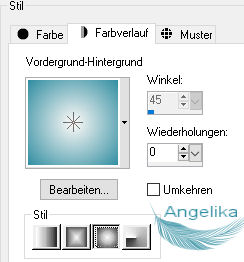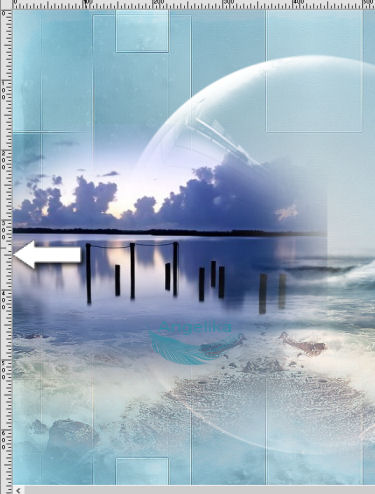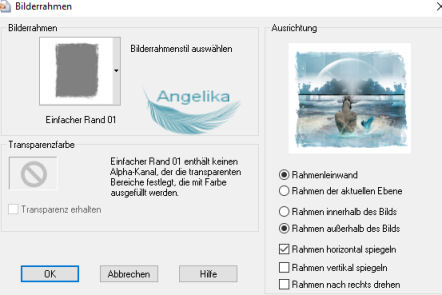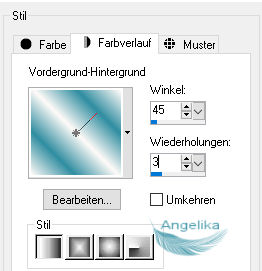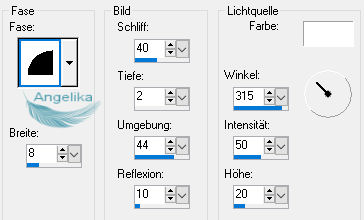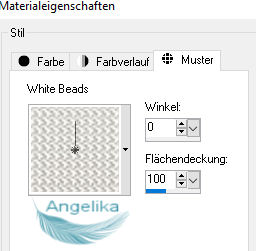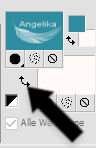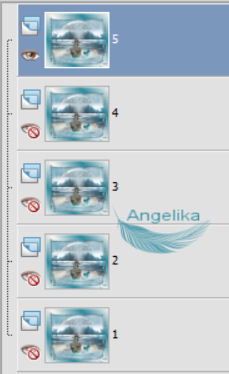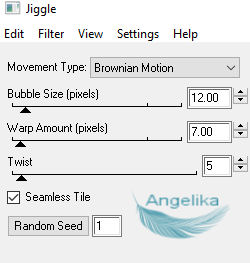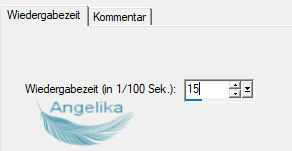|
Washed Ashore
Thank you Barbara / ArasImages
Entpacke das Material in einen Ordner deiner Wahl kopiere deine Tuben und schließe die Originalen.
Danke geht an Maryse , Suzi Sgai , Marian und Deiter, und an die Unbekanten Tuber für ihre schönen Tuben, die in diesem Tutorial verwendet werden
Ich gehe davon aus, das Du Kenntnisse über PSP hast, um diesen Anweisungen zu folgen. Das Original Tutorial ist mit PSP X8 geschrieben, andere Versionen können aber auch verwendet werden. Ich habe es mit PSP X geschrieben
In diesem Tut sind verwendet worden: Filters / Plugins: Eye Candy 4000/Jiggle Animation Shop
Vorbereitung: Platziere das Muster (White Beads.jpg) in deinem PSP / Musterordner sichere die Fond: (Sloop ScriptThree.ttf) in deinen Windows Fond Ordner kopiere das (Corel_09_043.PspFrame) in deinen Bilderrahmen Ordner *****
Ok, fangen wir an:
01) stell deine VGF
auf: #fefaf7
stelle deine HGF auf: #308da1
stelle jetzt deine VGF auf diesen
Farbverlauf um: 02) Datei / Neu / 860 x 700 px / transparent fülle dein Bild mit deinem Farbverlauf
03) Ebenen / Neue Rasterebene Auswahl / Alles auswählen Öffne das Tube: 0_64cc0_eb0a7d83_XL.png Bearbeiten / Kopieren Bearbeiten / In eine Auswahl einfügen Auswahl aufheben
stelle den
Mischmodus auf
Helligkeit 04) Ebenen / Neue Rasterebene Auswahl / Alles auswählen Öffne das Tube: 0_7c5c2_d1e1c734_XL.png Bearbeiten / Kopieren Bearbeiten / In eine Auswahl einfügen Auswahl aufheben stell die Deckfähigkeit auf 45 Effekte / Kanteneffekte / Nachzeichnen
06) öffne das Tube: 0_7822c_273084c2_XL.png Bearbeiten / Kopieren Bearbeiten / Einfügen als neue Ebene
07) öffne das Tube: mds2982 Waves.pspimage Bearbeiten / Kopieren Bearbeiten / Einfügen als neue Ebene ziehe es auf ca. 400px nach unten
08) aktiviere dein Objektauswahlwerkzeug (K)
ziehe damit das Tube rechts und links an
den Rand: stelle den Mischmodus auf Helligkeit
09) öffne das Tube: SS_10.pspimage Bearbeiten / Kopieren Bearbeiten / Einfügen als neue Ebene verschiebe es wie ich: Ebenen / Duplizieren Bild / Vertikal spiegeln verschiebe es wie ich:
10) öffne das Tube: SS_172.pspimage Bearbeiten / Kopieren Bearbeiten / Einfügen als neue Ebene verschiebe es
auf die linke Seite des Bildes zu etwa 340 Pixeln:
11) Ebenen / Duplizieren Bild / Vertikal spiegeln so sollte es nun aussehen: Ebenen / Zusammenfassen / Nach unten zusammenfassen
12)
aktiviere dein Auswahlwerkzeug (S) mit dieser Einstellung: drücke die Entf Taste Auswahl aufheben stelle den Mischmodus auf Helligkeit
13) öffne das Tube: MR_Beautiful Mermaid.png Bearbeiten / Kopieren Bearbeiten / Einfügen als neue Ebene Entf das Wasserzeichen verschiebe es wie ich:
14)
Bild / Bilderrahmen:
15)
aktiviere deinen Zauberstab:
16)
stelle deine VGF auf diesen
Farbverlauf um: fülle die neue Ebene mit Farbverlauf
17) Effekte / 3D Effekte / Schlagschatten: 10 / 10 / 50 / 25 / Farbe: #404040 -10 / -10 / 50 / 25 / Farbe: #404040
18) Effekte / 3D Effekte / Innenvase: Auswahl aufheben
19) Bild / Rand hinzufügen / 5 px / Farbe: #00000 aktiviere deinen Zauberstab und klicke damit in den Rand
fülle den Rand mit deinem Muster: Effekte / Kanteneffekte / Nachzeichnen Auswahl aufheben
20) Bild / Rand hinzufügen / 2 px / Farbe:
#fefaf7 tausche deine VGF mit deiner HGF:
21)
aktiviere dein Textwerkzeug (T): schreibe "Washed Ashore" Ebenen / In Rasterebene umwandeln Objekte / Ausrichten / Horizontales Zentrum wen du diese Anwendung nicht hast
verschiebe den Text einfach nach Oben wie ich:
22) Effekte / 3D Effekte / Schlagschatten: 2 / -10 / 100 / 16 / Farbe: schwarz
23) füge dein Wasserzeichen & Namen hinzu Ebenen / Zusammenfassen / Sichtbare zusammenfassen
24)
aktiviere dein Freihandwerkzeug: etwa so wie ich: oder wie Du magst
25) dupliziere das Bild 4 mal so das du 5 Ebenen hast obere Ebene ist
aktiv: 26)
Effekte / Plugins / Eye Candy 4000/Jiggle/Brownian Motion
27) schließe die Ebene 5. Gehe zur Ebene 4, markiere sie und öffnen Sie sie Eye Candy 4000/Jiggle / klicke einmal auf Random Seet
28) schließe die Ebene 4. Gehe zur Ebene 3, markiere sie und öffnen Sie sie Eye Candy 4000/Jiggle / klicke einmal auf Random Seet
29) schließe die Ebene 3. Gehe zur Ebene 2, markiere sie und öffnen Sie sie Eye Candy 4000/Jiggle / klicke einmal auf Random Seet
30) schließe die Ebene 2. Gehe zur Ebene 1, markiere sie und öffnen Sie sie Eye Candy 4000/Jiggle / klicke einmal auf Random Seet
31) Auswahl / Auswahl aufheben / öffne alle Ebenen
32) Datei / Speichern unter / PSP Animation Shop (* psp) mit dem Namen Washed Ashore
33) öffne deinen Animation Shop Datei /öffnen / suche dein gerade gespeichertes Bild Washed Ashore
34) Bearbeiten / Alle auswählen Klicke auf Animation / Einzelbildeigenschaften
stelle
den Wert von 10 bis 15 ein:
35) klicke nun auf Animationswiedergabe wen dir deine Animation gefällt gehe auf Datei / Speichern unter / klicke 3 mal auf Weiter und Fertig stellen
Herzlichen Glückwunsch du hast es geschafft Vielen Dank für"s testen
Wenn Du dieses Tutorialbild für Briefpapier oder auf Deiner Webseite setzt, währe aus Respekt vor meiner Arbeit ein Link zu mir ArasImages besonders geschätzt. wen du Fragen hast schreibe mir Hier
http://www.arasimages.com/index.html
Übersetzung © Angelika 2019 |